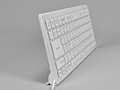レビュー
4000円で買えるコンパクトなキーボードを,ゲームで使ってみた
ONYX SCK88(SCK88WH)
 |
ただ,そんなONYXブランドから2010年4月に登場した「SCK88」シリーズのキーボード製品は,日本語88キー配列のコンパクトなワイヤードモデルであり,しかも,パンタグラフ式メンブレンスイッチの搭載により反応のよさが期待できたり,[W/A/S/D]キーを中心とした一部の最大6キー同時押しをサポートし,「FPS対応」を謳っていたりする。その意味では,ゲーム用途の適性も期待できそうだ。
SCK88はクリスタルホワイト(型番:SCK88WH)とオニキスブラック(型番:SCK88BK)の2色で展開されているが,今回筆者は個人的に,「『万能石』ともいわれ、総合力を持ち合わせ」(※ONYX公式サイトより原文ママ)るという石からその名が取られた前者を購入してみた。そこで,ゲーム中心でしばらく使ってみたインプレッションをまとめてみたいと思う。
 |
テンキーレスでコンパクトな横幅が○
チルトスタンドで“縦置き収納”も可能
さて,筆者がSCK88を購入しようと思った動機の一つが,326.2(W)×135.0(D)×18.8(H)mmという本体のサイズである。
 |
キーボードを右にずらし,体の真正面にホームポジションが来るようにすればいいのだが,そうするとタイピングがしやすくなる代わりに,マウスが右方向へと遠ざかることになり,FPSなどのゲームをプレイするに当たって,操作性を損なってしまう。机が広いなら,キーボードを左に寄せ,[Enter]キーの近くに主要なコマンドをバインドするのもアリだろうが,狭い机だと,キーボードが机からハミ出て浮いてしまい,操作するたびにガタガタうるさいうえ,チャット時は体を左へ動かす必要が出てくる。億劫なだけでなく,背骨が曲がりそうであまり好ましくない。
 |
 |
 |
その点,SCK88くらいの大きさだと,フルキーボードの問題も,超小型キーボードの問題もクリアになり,スペースを確保しつつ,正しい姿勢で操作しやすくなる,というわけだ。
なお余談になるが,筆者は,両腕のホームポジションが「ディスプレイに正対して座った状態で,力を抜いて構えたときに,指先がホームポジションに置かれる左腕と,指先でマウスをホールドする右腕が平行に並ぶ」くらいで,脇の下は,軽く隙間が開く程度がベストだという持論を持っている。そのため,ゲームとタイピングの両方で快適さを得るなら,結局はコンパクトなキーボードを選ぶのが一番だという結論に至っているのである。
軽快なキータッチとゲーム向きの浅いストロークが魅力
同時押し可能エリアには注意が必要か
 |
キートップは完全な平面で,「トップが窪んでいないと打鍵しづらいのではないか」と思ったが,実際にはそういったこともなかった。むしろ,ゲーム中,指をホームポジションから上下にズラすとき,キートップに指が引っかかったりしないというメリットのほうが大きい印象だ。
 |
で,ゲームだとどうなのか。
使ってみて感じられたのは,一部FPSの操作にある「ダッシュ」や「ドッジ」など,同一キーを連続で押下する操作がしやすいこと。これは明らかに,ストロークの短さから来る利点だ。一般的なキーボードだと,ストロークは4mm程度あるので,連続でキーを入力するのに要する時間は,SCK88のほうが半分で済むことになる。
 |
| キーストロークは非常に短い。なお,写真で写っているように,Num LockやCaps Lock,Scroll LockのインジケータLEDはオレンジで点灯する |
 |
| パンタグラフ式のメンブレンキースイッチを採用。1000万回の打鍵に堪えられるよう,一般的なメンブレンスイッチよりも耐久性を高めているという |
ただ,同一キーを“ダブルクリック”してみると分かるのだが,どうしても1回目はストロークいっぱいの4mmを押し込んでしまいがちで,いきおい,2回目の入力までに間が生じてしまう。
その点,ストロークの浅いパンタグラフ式なら,2回だろうと,それ以上の回数だろうと,素早く連打できる。地味に聞こえるかもしれないが,この違いは,キーボードでゲームをプレイすると,はっきり体感できた。本題とは全然関係ないが,Razer USAが,ゲーマー向けキーボードで,浅いストロークと高い反応速度にこだわり続けているのも納得といったところだ。
 |
あくまでも,シグマA・P・Oシステム販売の「特定のエリア内において最大6キーまで」という謳い文句のとおりであり,それ以上でも以下でもない印象である。
具体的に同時押しできなかった例としては,[W]+[A]+[C],[W]+[D]+[F]など,FPSで多用はしないだろうが,使う可能性はあるという組み合わせが挙げられる。また,筆者は普段,[E/S/D/F]キーを移動に割り当てているのだが,これだと[D]+[F]+[A]といった,頻繁に使う組み合わせでも反応しないことがあり,相当に困った。
付け加えるなら,同時押し可能キーの多い部分から,[Q]〜[R]および[Caps Lock]〜[F]を使って音楽ゲームの「BMS」をプレイしてみると,[Caps Lock]や[F]キーの押下が認識されないといった問題に出くわした。音楽ゲームはかなり厳しいように見受けられる。
FPSで[W/A/S/D]移動ならほぼ不満のないデキ
コンパクトキーボードの選択肢としてはアリ
 |
キータッチが悪くなく,むしろストロークの短さから意外と軽快に打鍵できる点や,同一キーの連続入力が素早く行える点など,パンタグラフ式ならではの強みもある。同時押し対応も,[W/A/S/D]派のFPSプレイヤーなら,不満はほとんど感じないだろうといえるレベルにまとまっている。
GMKB109BKだと同時押しエリアが最大21キー分あって,しかも価格はより安価だったことを考えるに,[E/S/D/F]派の筆者はちょっと悲しくなったりもするが,サイズとキータッチという,根本的な部分は気に入った。Nキーロールオーバー対応の上位モデルが,それこそDHARMAPOINTブランドで出たりすることなどを期待して待ちつつ,SCK88を使っていきたいと思う。
……あ,そのときは,英語配列版もぜひお願いします。
- この記事のURL: